Dla fanów wirtualnego budowania z klocków LEGO® istnieje w zasadzie tylko jeden program. Jednak nawet gdyby alternatyw były dziesiątki raczej nikt by z nich nie korzystał, bowiem Bricklink® Studio to w zasadzie program idealny, który ma sporo ciekawych funkcji.
Spis treści
- Podstawowe informacje: Studio 2.0
- Wirtualne budowanie z klocków LEGO®
- Generowanie instrukcji składania
- Renderowanie zdjęć modelu
- Zamiana projektu na prawdziwe klocki
- Społeczność Bricklink® Studio
Program Bricklink® Studio 2.0
Studio 2.0, popularnie określane także jako "Bricklink Studio" to program, którego główną funkcjonalnością jest wirtualne budowanie z klocków LEGO®. Sama idea oczywiście nie jest nowa – podobny program Grupy LEGO powstał już w 2004 roku ("LEGO® Digital Designer", który obecnie jest już archiwalny), natomiast Studio 2.0 to naprawdę dopracowany i rozbudowany projekt. Zanim przejdziemy do najważniejszych funkcji programu, kilka podstawowych informacji:
- program jest darmowy;
- dostępne wersje na Windows (od Windows 7 wzwyż) oraz Mac;
- menu programu jest w języku angielskim;
- format projektu utworzonego w programie to OI (.oi), można również importować pliki z programu LDD (format .lxf);
- Studio 2.0 można pobrać bezpośrednio ze strony Bricklink; rozmiar pliku instalacyjnego to ok. 300 MB, Bricklink® Studio zajmuje na dysku ~1,7 GB.
Budowanie w programie Studio 2.0
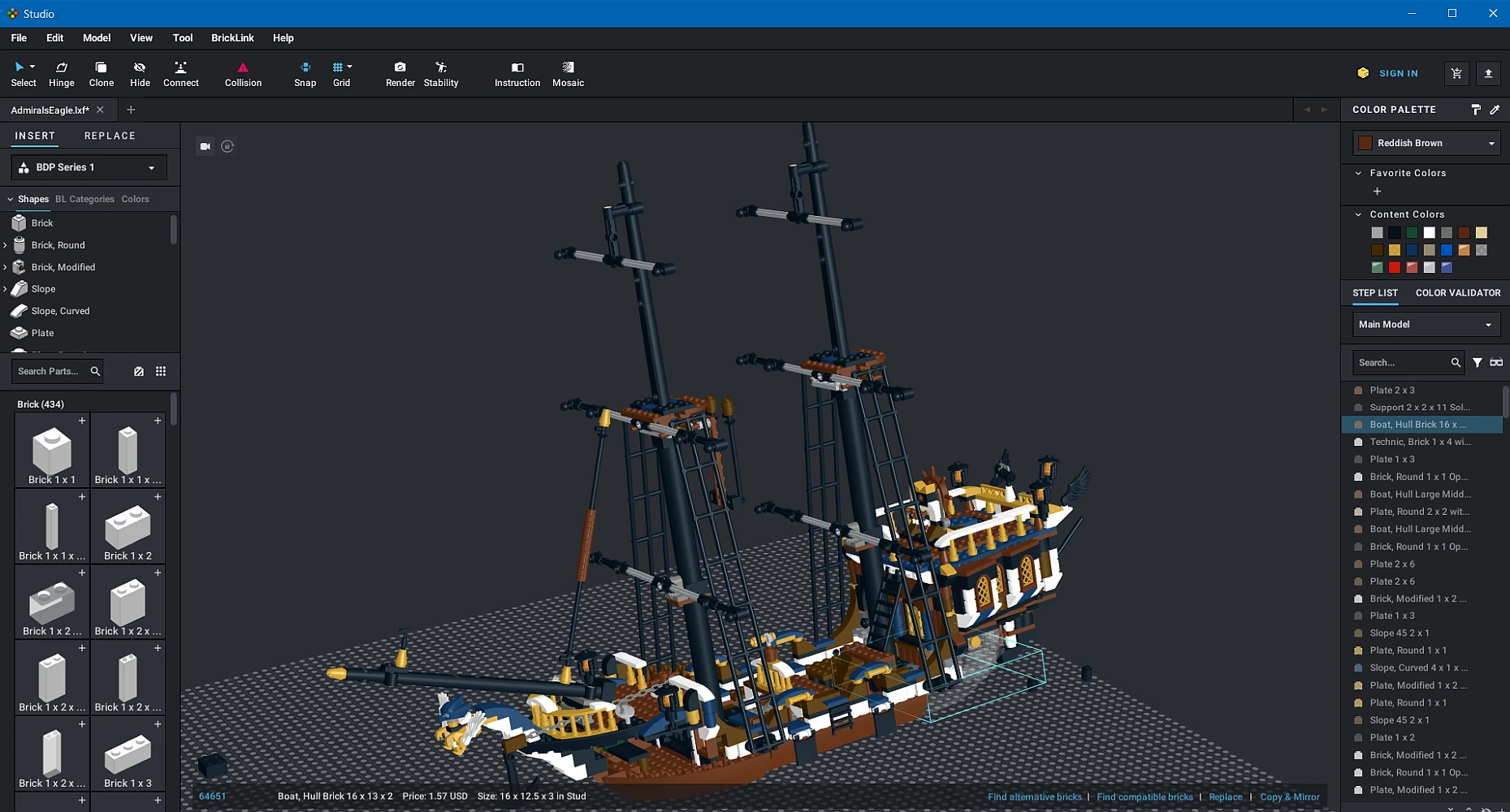
Oczywiście najważniejszą funkcją programu jest budowanie z wirtualnych elementów LEGO®. Do dyspozycji mamy w zasadzie wszystkie wyprodukowane klocki we wszystkich możliwych kolorach (baza jest co miesiąc aktualizowana).
W panelu możemy przeglądać elementy na kilka sposobów – np. rozwijając "drzewko" po lewej stronie bazujące na kształtach lub nazewnictwie klocków z platformy Bricklink®.
Do dyspozycji jest również podręczna wyszukiwarka (możemy szukać hasłowo: np. "sword" szukając miecza, lub wpisując numer konkretnej części).
Nie będę tu szczegółowo przedstawiał dalszych wskazówek dotyczących samego konstruowania – udostępniony jest szczegółowy poradnik w Centrum Pomocy (być może dla niektórych tutorial nawet nie będzie konieczny, gdyż korzystanie z programu Bricklink® Studio jest raczej intuicyjne).
Generowanie instrukcji składania modelu z klocków
Oczywiście z budowaniem z klocków LEGO® jest związany nieodłącznie temat instrukcji składania – program daje możliwość jej wygenerowania. Na górnym pasku jest widoczna ikona "Instruction", która przeniesie nas z trybu budowania do panelu tworzenia instrukcji.
Fotorealistyczne grafiki klockowych projektów

To była dla mnie całkowita nowość, która zrobiła olbrzymie wrażenie. Korzystając z funkcji "Render" (górny pasek, ikona aparatu fotograficznego) można wyrenderować grafikę przedstawiającą aktualnie ustawiony widok, którą ciężko będzie odróżnić od profesjonalnego zdjęcia modelu zbudowanego z prawdziwych klocków LEGO®.
Do wyboru mamy kilka parametrów (dotyczący tła, rozdzielczości itp.), a samo renderowanie może potrwać kilka minut (przydaje się wydajna karta graficzna). Efekt końcowy jest naprawdę świetny, a funkcja bardzo przydatna np. dla osób które tworzą modele z myślą o prezentacji na platformie LEGO® Ideas.
Zamiana na zabawę z prawdziwymi klockami LEGO®
Skoro już o realizmie mowa, dla niektórych istotna będzie możliwość zamiany utworzonego w programie Bricklink Studio wirtualnego projektu w prawdziwą (namacalną) budowlę z klocków LEGO®. Zakładamy oczywiście że nie mamy w swojej kolekcji odpowiednich elementów.
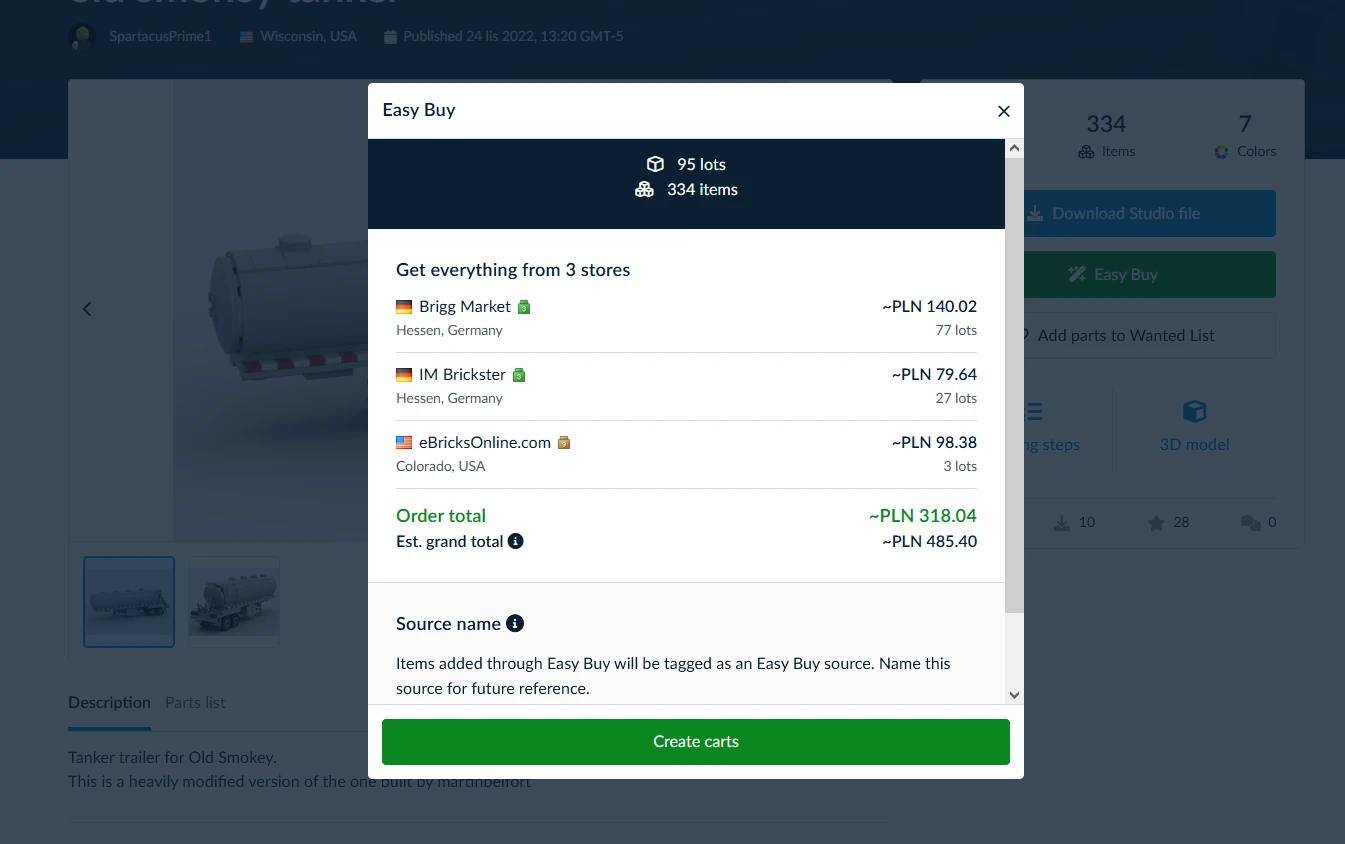
Wówczas niezrównana okaże się możliwość utworzenia tzw. "Wanted List" z potrzebnymi elementami LEGO®. W prawym górnym rogu interfejsu Studia 2.0 mamy odpowiednią ikonkę (koszyk zakupowy) – aby skorzystać z tej opcji będziemy musieli się zalogować danymi z konta Bricklink®. Pozostanie zweryfikowanie listy klocków, a następnie można szybko sprawdzić koszt i możliwości zakupu wszystkich potrzebnych części dzięki innej bardzo przydatnej funkcji platformy Bricklink® jaką jest opcja "Easy buy".
Społeczność fanów, czyli kolejna siła "Studia"
Czasami zdarza się iż udostępnienie szeroko rozumianych funkcji społecznościowych jest wykonywane bo "tak trzeba" albo "głupio by to wyglądało bez". Jeśli chodzi o Bricklink® Studio i społeczność fanów klocków LEGO®, sytuacja jest zdecydowanie inna, a społeczność wnosi program na jeszcze wyższy poziom. Na czym zatem to polega?
Każda osoba która posiada konto na Bricklink®, może swój projekt udostępnić w publicznej galerii. Przeglądać konstrukcje autorstwa społeczności Bricklink® można wybierać określoną kategorię, specjalnie wybrane projekty, konkretnego użytkownika albo wpisując nazwę/tematykę modelu w wyszukiwarce.
Projekty można udostępniać (i filtrować) w dwóch wariantach:
- pierwszy to "for display only", który umożliwia zobaczenie zdjęć, modelu 3D oraz instrukcji składania (chociaż bywa różnie z ich przydatnością);
- drugi jest oznaczony hasłem "downloadable", co oznacza że można go także pobrać i otworzyć w programie. Widoczny jest również przycisk "Easy buy", po kliknięciu którego otrzymamy informację dotyczącą możliwości optymalnego zakupu wszystkich elementów modelu, wraz z kosztem i możliwością utworzenia gotowych koszyków na Bricklink®.
Do dyspozycji społeczności jest również klasyczne forum dyskusyjne oraz rozbudowane centrum pomocy.
Podsumowując, to naprawdę świetny i dopracowany program, który można polecić wszystkim fanom klocków LEGO®. Oczywiście konstruowanie przy użyciu "Studia" wymaga trochę wprawy, jednak opanowanie obsługi daje sporo możliwości, a przede wszystkim frajdy z wirtualnego budowania.
